Proces RDRCEF.EXE - Co je to a jak řešit problémy se spuštěním

- 4910
- 934
- Mgr. Rastislav Zouhar
Obrovské množství lidí ke čtení souborů určitého formátu používají takový program jako Acrobat Reader. Ve většině případů neexistují žádné problémy se spuštěním a prací v aplikaci, ale někdy se uživatelé potýkají s chybou RDRCEF.exe, která zastaví provoz softwaru a neumožňuje vám pohodlně aplikovat možnosti užitečnosti.

Proces RDRCEF.EXE lze často vidět v dispečeru úkolů operačního systému. Navíc utrácí působivý objem dostupných zdrojů a může způsobit pomalou práci počítače nebo dokonce vážné zamrznutí. V tomto ohledu má mnoho lidí otázku, jaký je to proces a jaký takový nadměrné zatížení komponent PC souvisí. Zkusme to přijít.
Rdrcef.Exe jaký je tento proces
Prvním krokem bude provedeno, že se jedná o rdrcef.exe a v jakých případech se tento proces může objevit. Tento postup je součástí standardního sestavy softwaru pro čtení Acrobat z Adobe, používaným k práci se soubory různých formátů. Proces je zapojen do toho, co poskytuje, a podporuje spojení s cloudovými službami. Zejména bez něj není možné udržovat otevřený kanál se servery AWS po dlouhou dobu po dlouhou dobu.
Stojí za zmínku, že tento proces nemá žádnou kritickou hodnotu pro celý operační systém a může být dobře zastaven bez poškození počítače. V OS nebude mít žádné negativní důsledky.
Pokud v procesu práce uživatel začne čelit různým druhům procesních chyb nebo programových prodejen, je nutné provádět řadu preventivních a diagnostických operací. By se mělo přebývat na nejúčinnějších řešeních.
Kontrola pravosti komponenty
Soubor rdrcef.EXE, zodpovědný za zahájení stejnojmenného procesu, není zdaleka vždy nezaměnitelně uznán operačním systémem. Některé potíže mohou dobře vytvořit antivirový software, který omylem zvažuje proces trojského agenta a vloží jej do karantény. Soubory v karanténě nelze použít v obvyklém režimu, který ukládá určitá omezení používání specifických typů softwaru.
Než ručně odstraníte karanténní soubor, musíte zkontrolovat jeho autentičnost a ujistit se zabezpečení komponent. Stojí za to začít elementárním ověřením umístění spustitelného souboru.
Postup:
- Na klávesnici současně stiskněte klávesy Ctrl + Shift + ESC.
- V okně, které se objeví, najděte požadovaný proces a klikněte na něj pravým tlačítkem myši.
- V kontextové nabídce vyberte „Otevřete umístění souboru“.
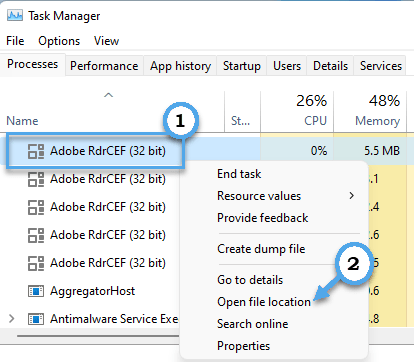
- Ujistěte se, že soubor je ve správném adresáři. Pokud se změní, pak je s největší pravděpodobností maskován škodlivý kód pod spustitelným souborem.
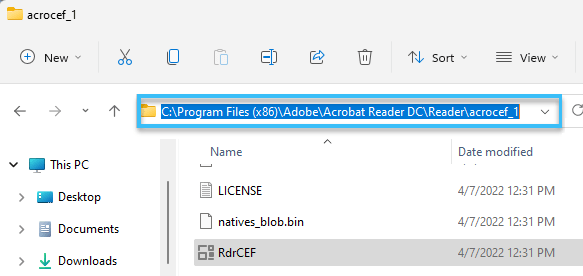
Při identifikaci virové infekce je nutné zahájit nainstalovaný antivirus a provádět úplné skenování systému. Nejčastěji nalezení virů nebude obtížné. Musí být odstraněny a poté zkontrolovat provoz procesu.
Pokud proces RDRCEF.EXE je skutečná, pak je nutné jít na jiné metody identifikace problémů.
Přejmenování procesního souboru
Existují dva hlavní způsoby, jak obnovit normální výkon původního procesu RDRCEF.Exe. Prvním je jednoduché přejmenování postupu. Navíc jsou nahrazena jména dvou spustitelných souborů umístěných v adresáři nainstalovaného programu.
Zde stojí za to sledovat následující algoritmus:
- Zavřete program Acrobat Reader. Je nutné plně dokončit všechny procesy související s tímto softwarem. K tomu budete muset otevřít správce úloh a ručně zavřít všechny operace.
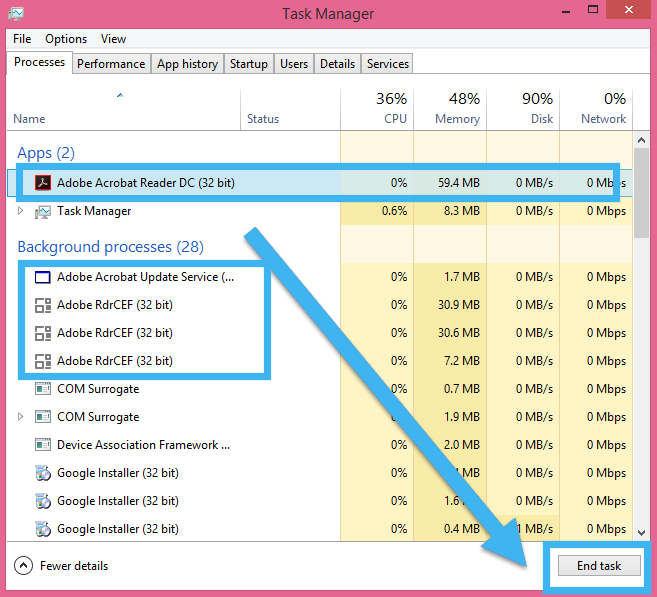
- Otevřete dirigent a přejděte do adresáře s nainstalovaným programem.
- Najděte soubory rdrcef.Exe a RDLServicesUpdater.Exe.
- Pro každý soubor klikněte na pravé tlačítko myši a poté stiskněte tlačítko „Přejmenovat“.
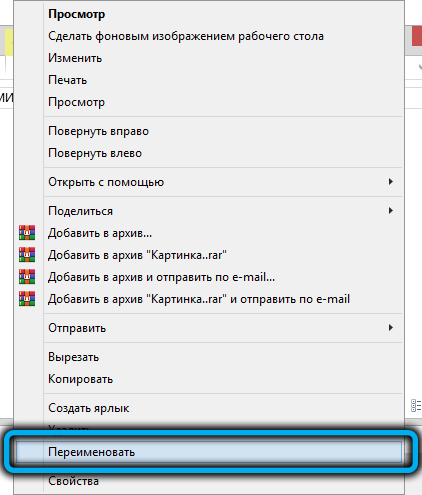
- Přidejte k původnímu názvu konec "_old".
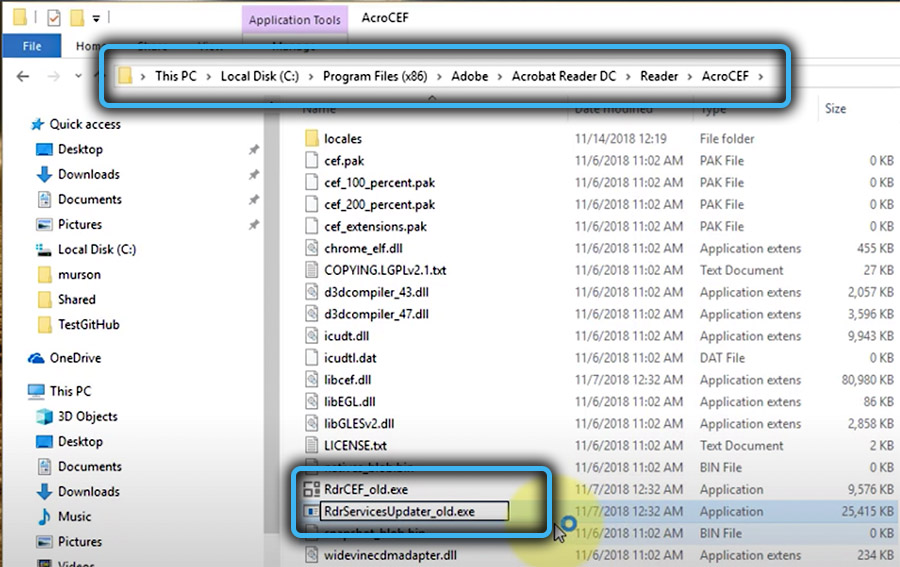
- Spusťte program Adobe, který by měl tyto soubory automaticky znovu vytvořit. A pokud by v minulých verzích došlo k chybám, měli by zde zmizet.
Aktualizace programu
Chyba „RDRCEF: Zastavení aplikace aplikace“ může být dobře spojena s nedostatkem určitých aktualizací v programu Adobe. Je nutné nastavit příslušné aktualizace a zkontrolovat výkon softwaru.
Instrukce:
- Stiskněte klávesy Win + R a zavolejte do okna „Provést“.
- Zadejte příkaz appWiz do okna.CPL a poté stiskněte tlačítko Enter.
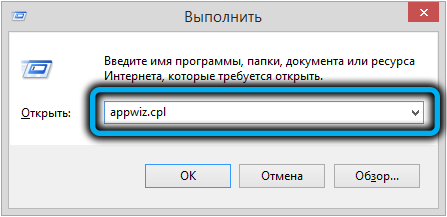
- Přejděte do části „Programy a komponenty“.
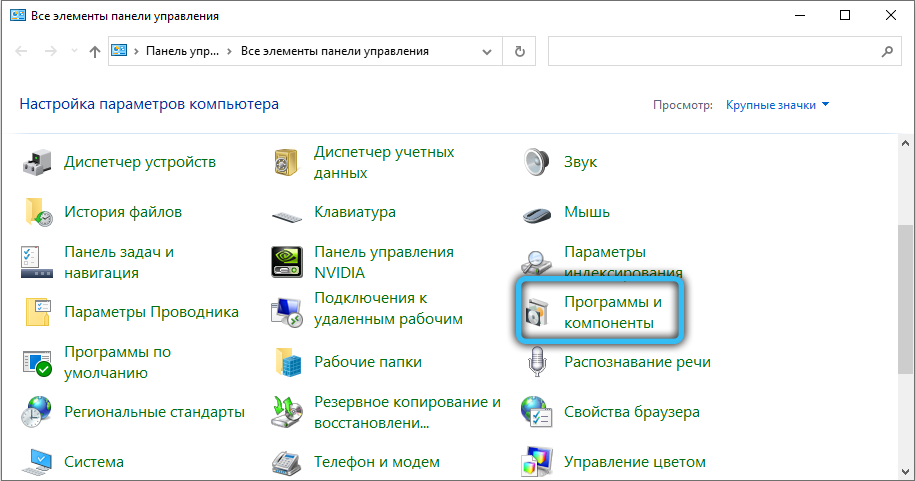
- V seznamu nainstalovaných aplikací najděte Acrobat Reader a klikněte na něj pravým tlačítkem myši.
- V kontextové nabídce vyberte položku „Odstranit“.
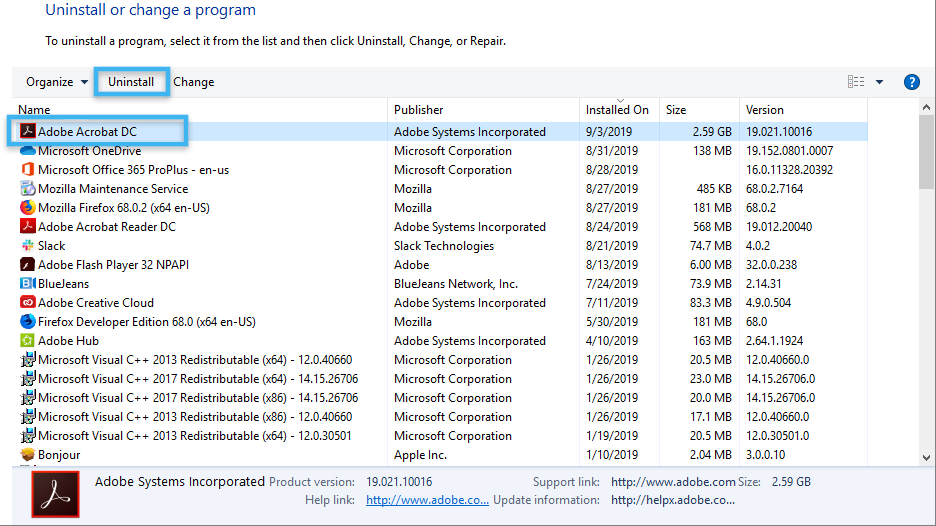
- Přejděte na oficiální web vývojáře a stáhněte si nejnovější verzi Acrobat Reader.

- Spusťte instalaci a počkejte, až bude program nainstalován v počítači.
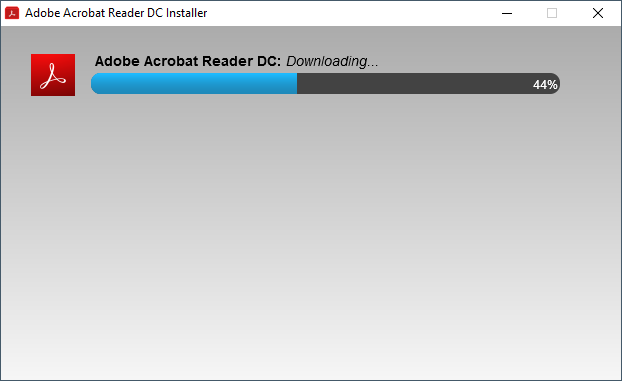
Taková metoda často pomáhá, i když nejsou nutné aktualizace. Systém jednoduše aktualizuje všechny programové soubory, ve kterých mohou dojít k chybám.
- « Způsoby, jak eliminovat chybu s nepřítomností libcef.Dll
- Neexistuje žádný soubor MFC140U.DLL, jaký je důvod chyby a jak ji opravit »

